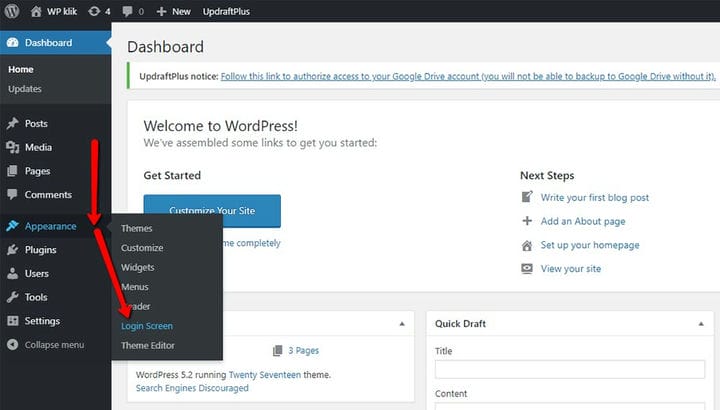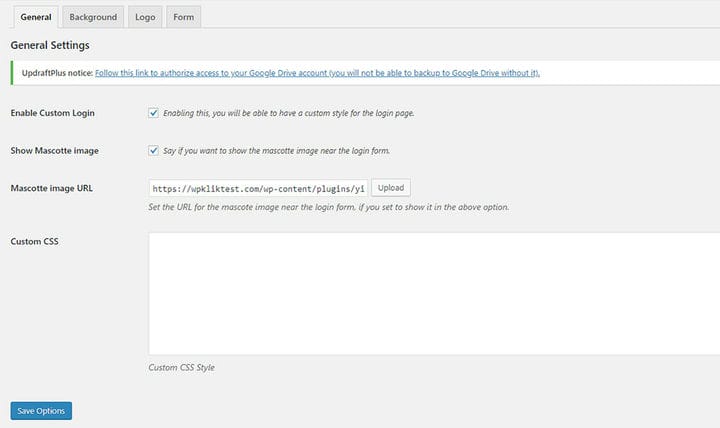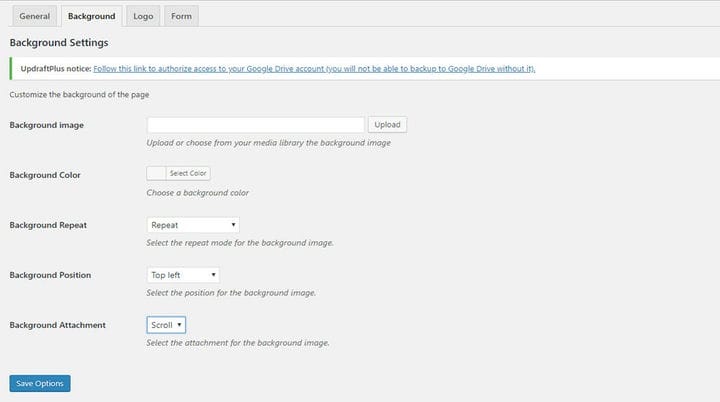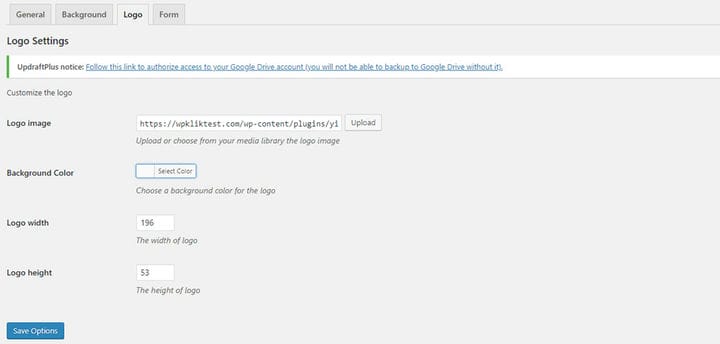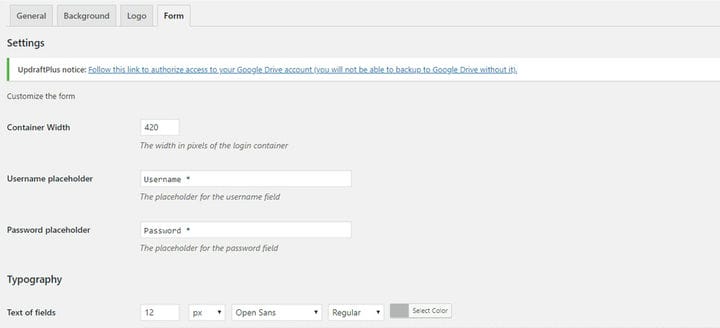Mukauta WordPress-kirjautumissivuasi YITH Custom Login -laajennuksella
Parasta WordPress-verkkosivustolla on se, kuinka helppoa se on mukauttaa. Sen tekemiseen ei tarvita tonnia rahaa, koodaustaitoja tai aikaa. Sinun tarvitsee vain ladata ja asentaa ilmainen teema tai laajennus, niin verkkosivusto näyttää erilaiselta tai saa uusia toimintoja.
Voit tehdä sen jokaiselle verkkosivustosi sivulle. Jopa kirjautumissivua, joka on niin helposti itsestäänselvyys, voidaan muokata vastaamaan verkkosivustosi uutta ulkoasua. Kun näet, kuinka helppoa sen muuttaminen on, kysyt todennäköisesti itseltäsi, miksi et ole tehnyt sitä aiemmin. Katsotaanpa, kuinka voit käyttää YITH:n mukautettua kirjautumissivua tai yhtä parhaista mukautetun kirjautumissivun WordPress-laajennuksista. Näin kuka tahansa voi kirjautua WordPress-sivustollesi helposti.
Miksi haluat luoda mukautetun WordPress-kirjautumissivun?
WordPressin oletuskirjautumissivu näyttää yksinkertaiselta ja pelkistettynä. Siinä on kaksi kenttää, logo, painike, pari linkkiä ja yksi valintaruutu. Tältä se näyttää:
Tällä sivulla ei ole mitään vikaa. Se tekee kirjautumisesta WordPressiin erittäin yksinkertaista – täällä ei voi tehdä melkein mitään väärin, koska kaikki on helppo ymmärtää.
Mutta se on hukattu tilaisuus. Ainakin sinun pitäisi pystyä näyttämään oma logosi kirjautumissivulla. Ei haittaisi, jos pystyisit näyttämään jotain muuta – esimerkiksi maskotin – tai sotkemaan värejä, vähän tai fontteja.
Mitä voit tehdä YITH:n mukautetulla kirjautumisella?
YITH Custom Login -laajennus voi auttaa sinua muuttamaan verkkosivustosi kirjautumissivun ulkoasua. Kun olet asentanut laajennuksen, se muuttaa WordPress-kirjautumissivusi ulkoasun tältä:
Kirjautumissivu ei pysy sellaisena, jos et halua. Tämä on oletusasu, jonka saat laajennuksen asentamisen ja aktivoinnin jälkeen, mutta voit muuttaa sitä. Voit esimerkiksi muuttaa sivun taustaväriä tai asettaa taustalle kuvan.
Voit myös vaihtaa papukaija-maskotin omaasi, jos sinulla on sellainen. Sivu on valmis logoasi varten, ja voit leikkiä käyttäjätunnus- ja salasanakentillä muuttaaksesi niiden ulkonäköä ja niiden merkintöjä. Pohjimmiltaan tämä laajennus antaa sinun hallita kaikkia tärkeitä elementtejä kirjautumissivulla. Katsotaanpa sitä tarkemmin.
Yleiset asetukset
Ennen kuin sukeltaamme laajennuksen yleisiin asetuksiin, varmistamme ensin, että tiedät kuinka löydät laajennuksen. Sinun pitäisi löytää päävalikosta vaihtoehto "ulkonäkö" ja klikata sen alla olevaa "kirjautumisnäyttöä" :
Kun olet tehnyt sen, siirryt laajennusvaihtoehtoihin ja näet, että Yleiset asetukset -välilehti on ensimmäinen vasemmalta.
Yleiset asetukset -välilehdellä voit tehdä kaksi tärkeää asiaa: ottaa mukautetun kirjautumislaajennuksen käyttöön ja asettaa maskottikuvasi. Asetukset ovat yhtä yksinkertaisia kuin miltä ne kuulostaakin, ainakin siihen asti, kunnes et ole tyytyväinen maskottisi asemaan – etkä todennäköisesti olekaan.
Käydään tämän sivun vaihtoehdot läpi yksitellen.
- Ota mukautettu kirjautuminen käyttöön: Kun olet asentanut laajennuksen, tämä vaihtoehto valitaan oletusarvoisesti. Jos haluat jossain vaiheessa palata oletuskirjautumissivulle, sinun tarvitsee vain poistaa tämän ruudun valinta.
- Näytä maskottikuva: Tämä on ruutu, joka sinun on valittava, jos haluat maskotin näkyvän mukautetulla kirjautumissivullasi. Kun ruutua ei ole valittu, maskotti ei ole näkyvissä.
- Maskottikuvan URL-osoite: Papukaija-maskotti on asetettu oletusarvoisesti, eikä sinun tarvitse muuttaa sitä, jos et halua. Jos haluat muuttaa sitä, paras tapa tehdä se on lisätä kuva (.png-muoto, noin 140x185px) Mediakirjastoon ja laittaa sitten linkki siihen tähän kenttään.
- Mukautettu CSS: Tämä on kenttä, jossa muutat maskotin sijaintia. Se on monimutkaisin asia, jonka voit tehdä Yleiset asetukset -välilehdessä.
Jos et ole tyytyväinen maskotin ulkonäköön, sinun on tarkastettava se ja etsittävä koodia, kunnes löydät arvot, jotka määrittävät sen sijainnin :
Saat vain viulua "ylimmän" ja "oikean" arvojen kanssa. Jos tarvitset apua selvittääksesi, mitkä parametrit toimivat sinulle parhaiten, kokeile aluksi näitä:
#login img.mascotte {
position:absolute;
right:-122px;
top:62px;
}Kun muutat niitä, sinun on kopioitava koko koodi Custom CSS -kenttään. Älä unohda tallentaa muutokset, kun olet valmis.
Taustaasetukset
Taustaasetukset- välilehdellä voit hienosäätää taustan ulkoasua ja toimintaa. Seuraavat asiat odottavat sinua, kun vaihdat tähän välilehteen:
- Taustakuva: Kenttä, johon sijoitat linkin taustakuvaan, jos aiot käyttää sellaista.
- Taustaväri: Saat joitain vaihtoehtoja taustavärin valitsemiseen, joten voit valita, miltä mukautettu WordPress-kirjautumissivusi näyttää, vaikka et käyttäisi taustakuvaa.
- Taustatoisto: Saat vakioasetukset taustakuvan toistamiseen vaakasuunnassa, pystysuunnassa tai ei toista ollenkaan.
- Taustan sijainti: Tämän vaihtoehdon avulla voit määrittää taustakuvan sijainnin – sinulla on ylä- ja alasijainti sekä kohdistus vasemmalle, oikealle ja keskelle.
- Taustaliite: Voit valita taustakuvallesi kaksi tapaa: se voi olla kiinteä ja se voi näkyä aina sivulla tai se voi vierittää ja liikkua yhdessä sen kanssa.
Se on kaikki melko tavallista taustan asettamiseen. Lisää oma kuvasi tai älä, pelaa taustakuvan eri yhdistelmillä ja toista, valitse kaunis väri tai yhdistä nämä kaksi – se on täysin sinun päätettävissäsi. Kuten aina, muista tallentaa muutokset, jotka haluat säilyttää.
Logon asetukset
Yksi YITH Custom Login -laajennuksen parhaista käyttötavoista on oman logon lisääminen laajennussivulle WordPress-logon sijaan. Logovalinnat-välilehdellä on seuraavat vaihtoehdot.
- Logon kuva: Tässä voit valita kuvan, jota käytät logossasi.
- Taustaväri: Jos lataat logon .png-muodossa, voit valita logosi alla näkyvän värin.
- Logon leveys ja korkeus: Voit valita logosi koon kirjautumissivulla.
Nämä neljä vaihtoehtoa ovat kaikki mitä tarvitset asettaaksesi logosi YITH:n mukautetulla kirjautumissivulla. Kun olet tehnyt haluamasi säädöt, muista klikata "tallenna asetukset" -painiketta ennen kuin jatkat.
Lomakeasetukset
Lomakekenttä mahdollistaa tarkimman mukauttamisen koko laajennuksessa. Tässä välilehdessä on kolme vaihtoehtoryhmää:
- Yleiset lomakeasetukset: Tässä voit määrittää säilön leveyden ja valita käyttäjänimen ja salasanan paikkamerkit.
- Typografiaasetukset: Voit valita erikseen kenttien, yleistekstin ja lähetä-painikkeen tekstin fontin, koon, tyylin ja värin. Voit myös valita, minkä värin lähetyspainikkeen teksti muuttuu, kun osoitinta vietetään.
- Väriasetus: Voit mukauttaa kenttien taustan ja reunusten värejä eri tilanteissa: niihin tarkennettaessa, lähetettäessä tai vietäessä hiiren osoitinta niiden päälle.
Jos haluat lomakekenttien olevan yrityksesi logon väreissä, tämä on paikka, jossa voit määrittää kaiken. Varmista vain, että kaikki muutokset, jotka haluat säilyttää, on tallennettu ennen välilehden sulkemista.
Päätetään se loppuun!
WordPress-verkkosivustosi voi olla niin kaunis ja mielenkiintoinen tai niin paljas ja yksinkertainen, kuin haluat sen olevan. Tämä on loistava muokattavuus, joka tekee verkkosivuston rakentamisesta WordPressissä niin palkitsevan kokemuksen. Joten kun ajattelet verkkosivustosi hienosäätöä, älä ajattele, että olet juuttunut samaan WordPress-kirjautumissivuun. YITH Custom Login -laajennuksella voit lisätä uuden kirjautumissivun ja muokata sitä visiosi tai yrityksesi visuaalisen identiteetin ja tyylin mukaan.